word中给梯形添加宝石蓝渐变和三维样式
1、打开word2007,进入其主界面中;

2、点击插入,选择形状工具,在基本形状中点击梯形;

3、按下鼠标左键不放,拖动鼠标,画出一个梯形;
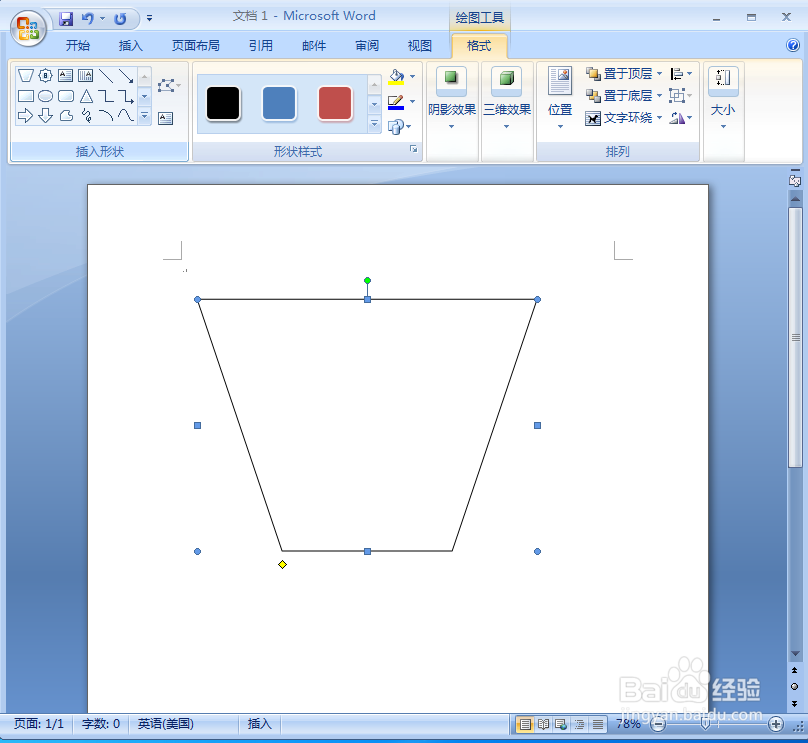
4、点击形状填充,选择渐变;

5、点击其他渐变,选择预设颜色中的宝石蓝,按确定;
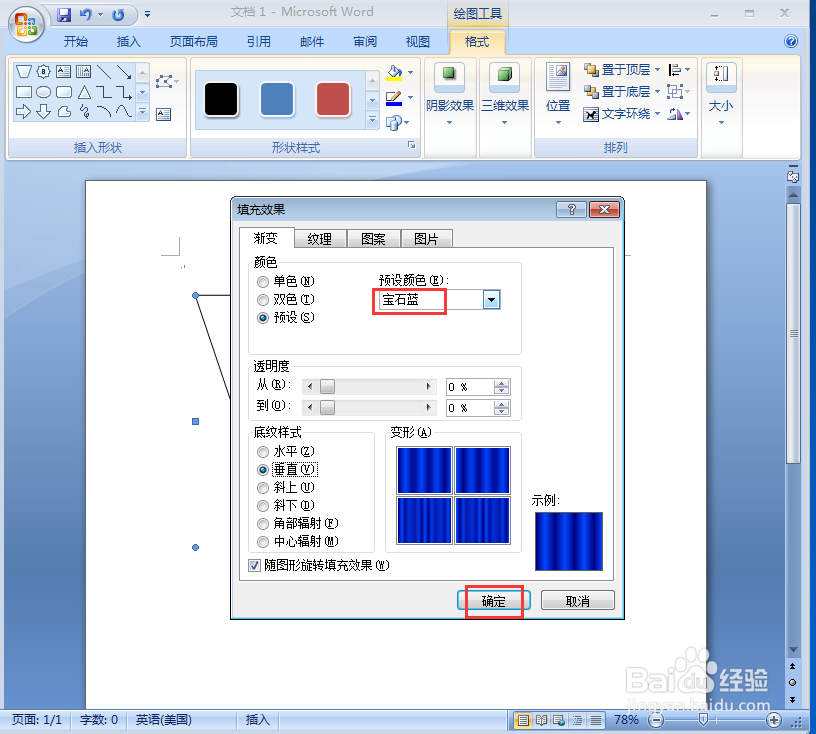
6、点击三维效果,选择平行样式里的三维样式1;

7、我们就在word中给梯形添加上了宝石蓝渐变和三维样式。
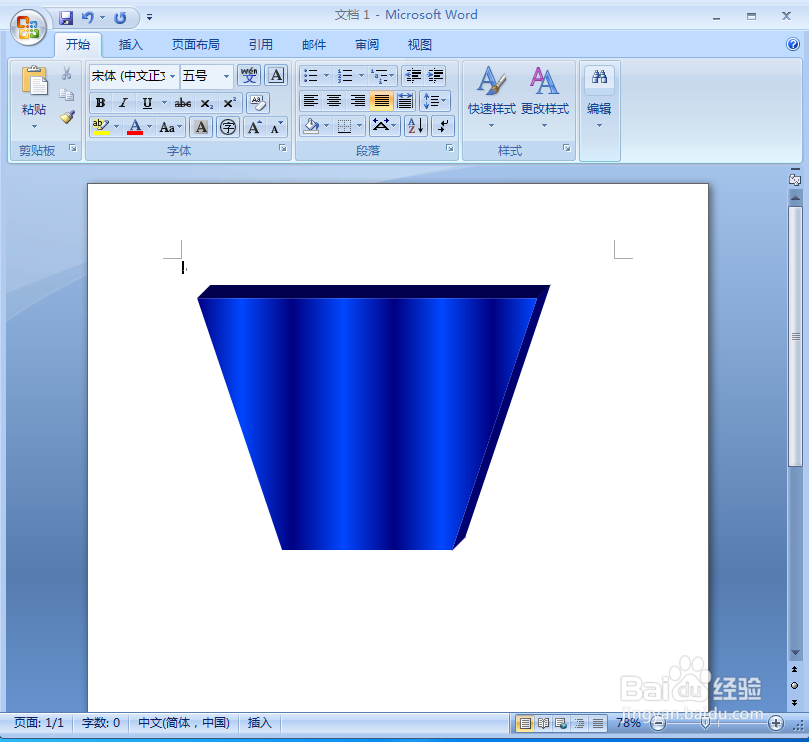
声明:本网站引用、摘录或转载内容仅供网站访问者交流或参考,不代表本站立场,如存在版权或非法内容,请联系站长删除,联系邮箱:site.kefu@qq.com。
阅读量:166
阅读量:30
阅读量:29
阅读量:125
阅读量:165